使用Fusion360制作2024桌面小摆件

起因:辞去2023,感恩时光滋润,聚焦收获与成长。感谢每次微笑,每份陪伴,每次助力!迎新2024,怀揣希望的种子,坚信勇气与梦想,在新的一年绽放。愿我们一起创造更多美好,勇敢奔向充满可能的未来!为了纪念2023并迎来2024,我做了个摆件。
目的:制作桌面小摆件.
准备工作:
材料:
工具:
1
一.软件的安装
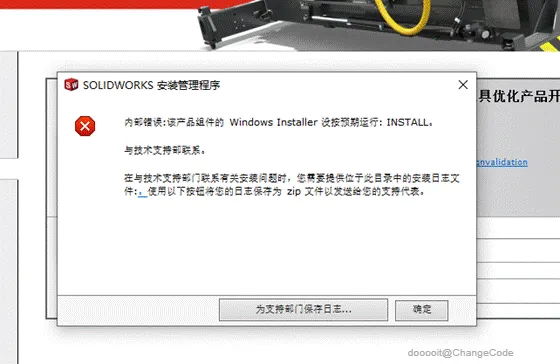
2
Autodesk官网
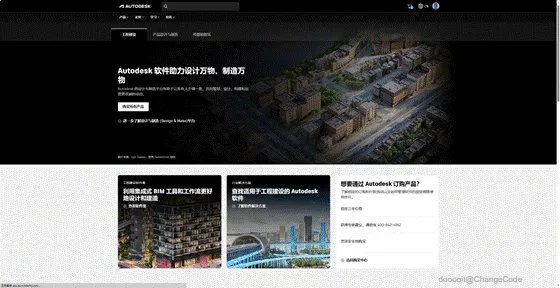
3
安装
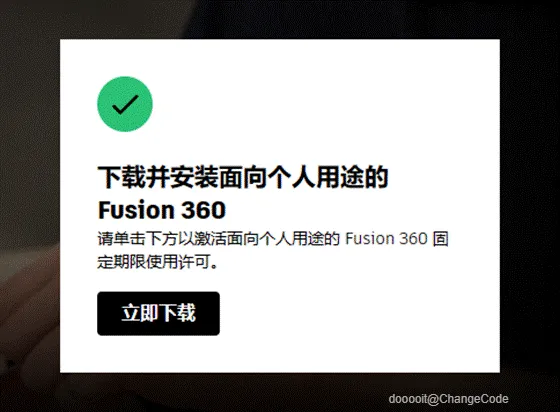
4
如何建模2024桌面小摆件
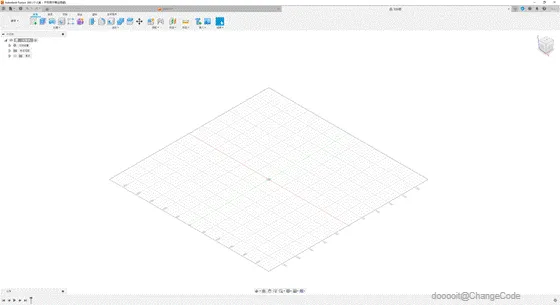
5
创建草图
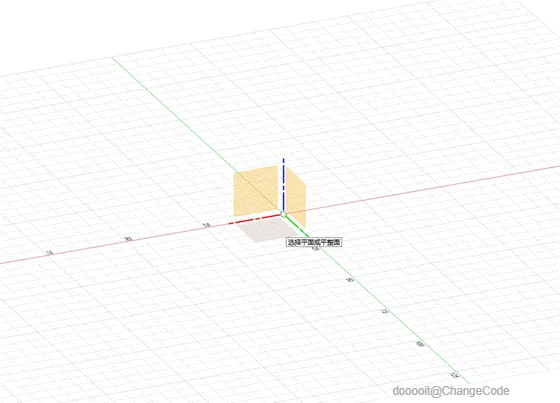
6
绘制支撑
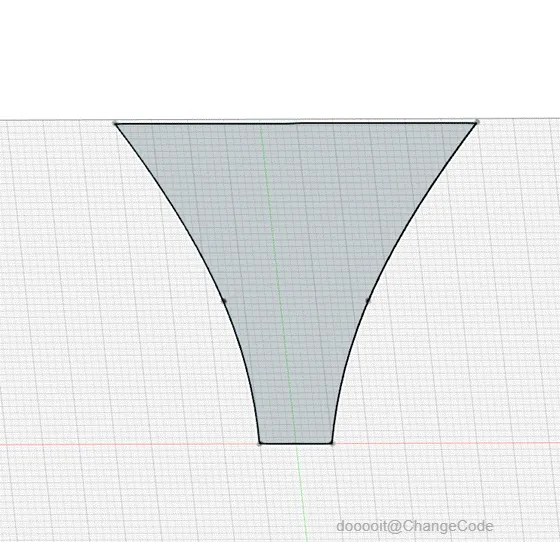
7
创建框体
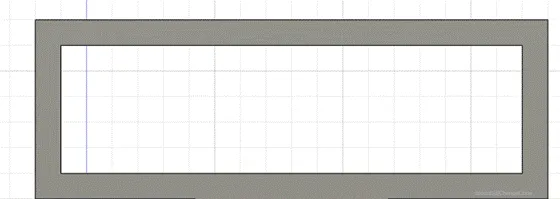
8
创建字体
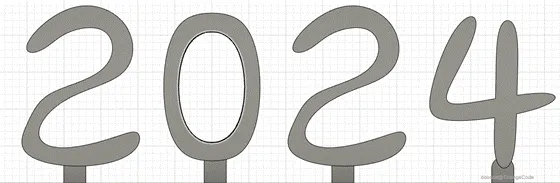
9
成品

 0
0 0
0 0
0猜你喜欢
评论/提问(已发布 0 条)
 0
0

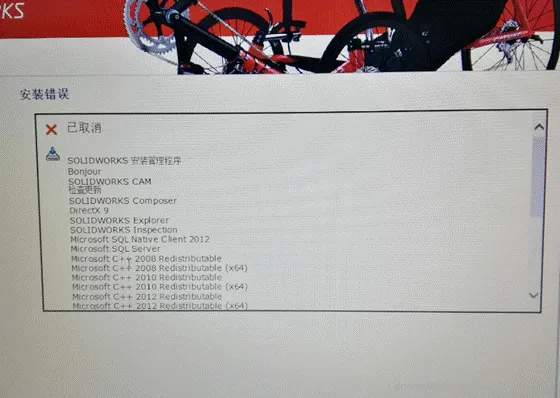

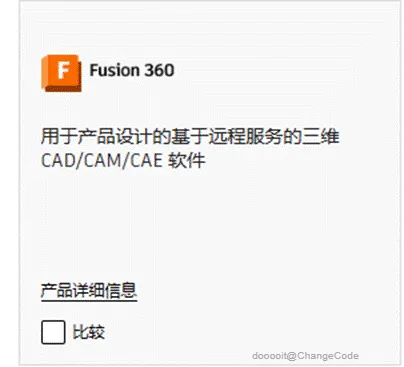
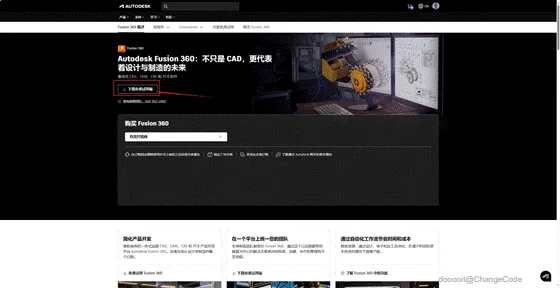
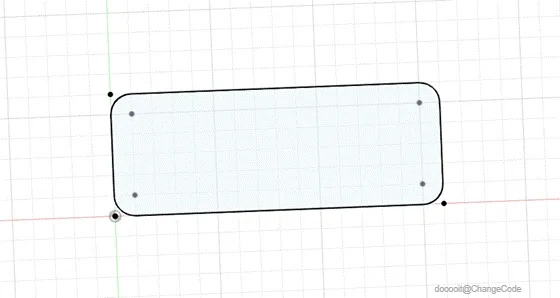



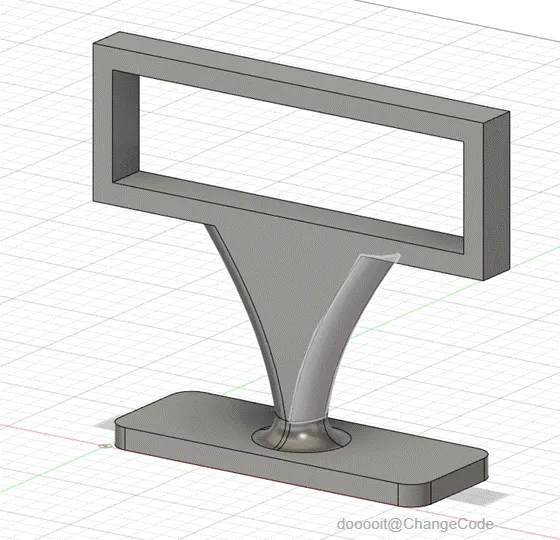
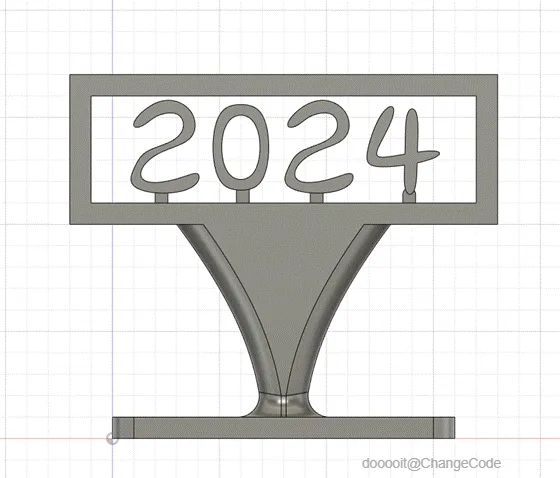
 qq空间
qq空间  微博
微博  复制链接
复制链接  分享
分享